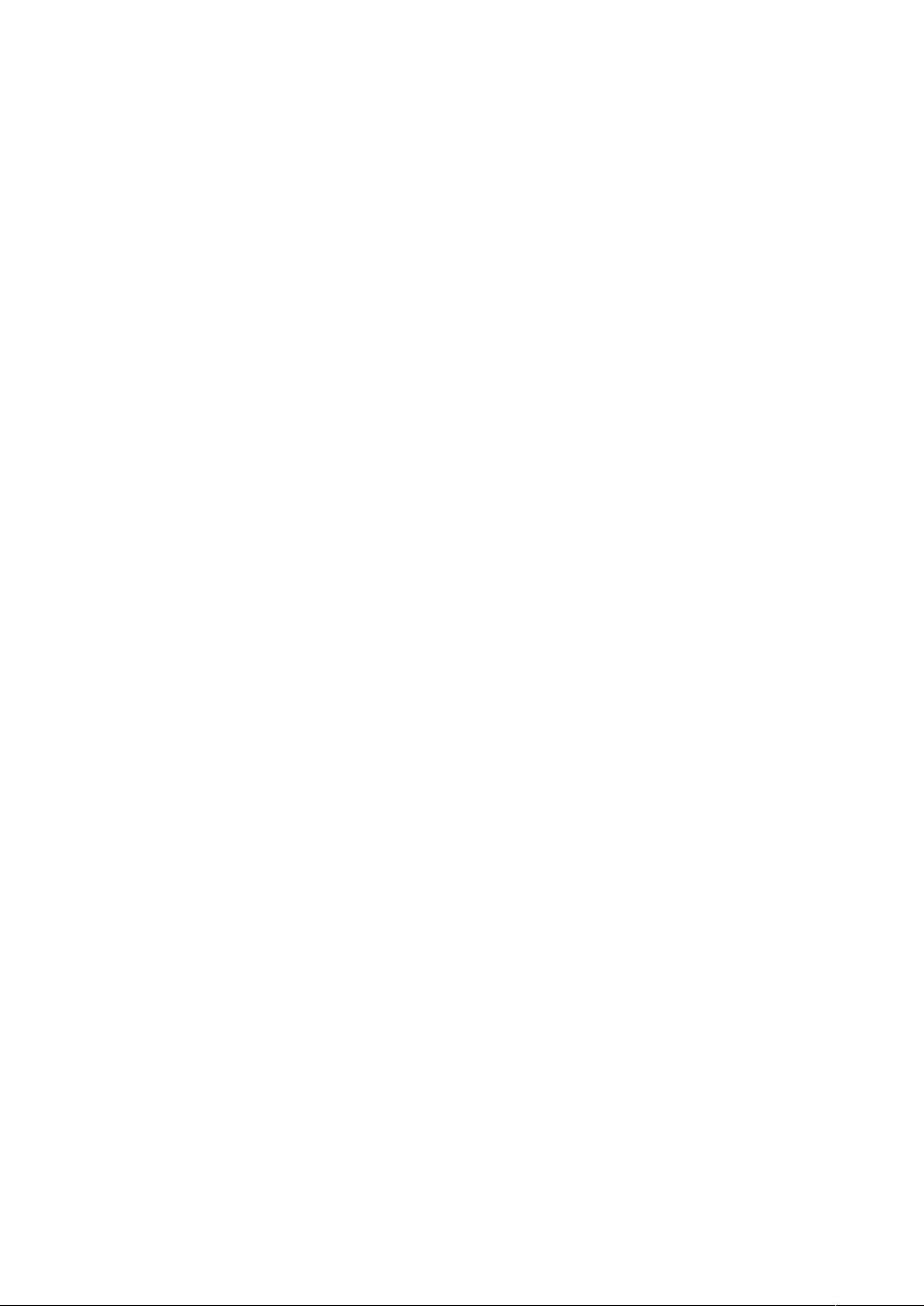Windows蓝屏代码解析与解决策略
需积分: 50 69 浏览量
更新于2024-07-30
1
收藏 47KB DOCX 举报
"电脑蓝屏,也称为蓝屏死机(BSoD),是Windows操作系统在遭遇严重系统错误无法恢复时显示的错误界面。蓝屏时,屏幕上会显示故障检查信息,包括停机码、参数和错误名。这些信息对普通用户来说可能难以理解,但对于驱动程序开发者或操作系统开发者来说具有诊断价值。推荐的操作通常是重启电脑,而在某些情况下,可能需要进行更深入的故障排查,如检查硬件兼容性、更新驱动程序或BIOS。蓝屏的出现可能是由硬件故障、驱动程序错误或系统文件损坏等原因导致。"
在处理电脑蓝屏问题时,首先要了解蓝屏代码,如"STOP0x0000001E(0xC0000005,0xFDE38AF9,0x0000001,0x7E8B0EB4)KMODE_EXCEPTION_NOT_HANDLED",这是一个具体的停机码,通常可以作为搜索关键词找到相关问题的解决方案。停机码后的数字集是错误发生时的参数,而错误名则提供了错误类型的一般线索。如果蓝屏信息中提到了特定的文件,那么该文件可能是问题的源头。
面对蓝屏,推荐的初步操作是简单重启电脑,因为很多临时性的软件冲突可以通过重启来解决。如果问题持续,可以考虑以下步骤:
1. **检查硬件**:确保所有硬件设备都正确安装并且与系统兼容,特别是内存、显卡和硬盘。有时硬件故障或不兼容可能导致蓝屏。
2. **更新驱动程序**:过时或损坏的驱动程序可能导致系统崩溃。访问设备制造商的官方网站,下载并安装最新的驱动程序。
3. **系统还原**:如果最近安装了新软件或驱动,尝试执行系统还原,回滚到问题发生前的状态。
4. **扫描病毒**:恶意软件或病毒也可能引发蓝屏,运行反病毒软件进行全面扫描。
5. **检查内存**:使用Windows自带的内存诊断工具检查内存是否有问题。
6. **更新BIOS**:如果蓝屏信息提示与BIOS有关,可以去主板制造商的网站查找BIOS更新。
7. **分析内存转储文件**:如果系统在蓝屏后创建了内存转储文件,通过专业的分析工具,可以找出导致问题的模块或进程。
8. **安全模式启动**:如果电脑无法正常启动,尝试在安全模式下启动,这样可以排除部分驱动程序的影响。
9. **修复或重新安装Windows**:作为最后的手段,可以尝试修复安装或完全重装操作系统,但请注意备份重要数据。
处理电脑蓝屏问题需要结合停机码、错误信息和硬件状态等多个方面进行综合分析。有时,问题可能很简单,只需重启或更新驱动;有时则可能需要深入调查,甚至涉及硬件更换或系统修复。重要的是要有耐心,逐步排查,避免盲目操作,以免造成不必要的损失。
2550 浏览量
4060 浏览量
163 浏览量
185 浏览量
1732 浏览量
634 浏览量
823 浏览量
2011-11-19 上传
1127 浏览量
hemeng678
- 粉丝: 7
- 资源: 8
最新资源
- StudentManagement:JAVA+MySQL数据库设计完成的学生管理系统,界面使用的Java Swing
- 凡诺企业网站管理系统PHP版-PHP
- Unity独数游戏《sudoku-2017》
- Github-Trending-Repos-Android-App:一个基于Github api的Android应用,可根据创建日期显示趋势仓库
- 重量计算器
- lathe-firmware
- 2016 bctf exploit bcloud 400.rar
- 电脑软件一键禁用WIN10自带更新和杀毒.rar
- Auto Union Type.c Tab-crx插件
- ScreenToGif.2.17.1.Setup.msi
- easyapi:for面向人类的概念验证API生成器
- nodeDatagram
- angular-user-search-github::pencil_selector:简单的Angular-CLi应用程序搜索github用户
- jQuery基于CSS3文字动画特效特效代码
- omnetpp-5.5.1-src-windows.zip
- BabyShop:一个简单的电子商务网站,我们可以在其中租用一些婴儿用品。 有关更多信息,请浏览自述文件